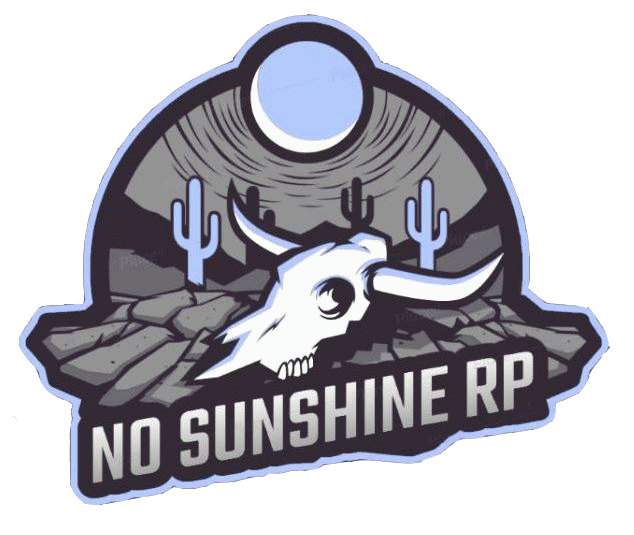Le vocal sur No-Sunshine
Lors de votre arrivée sur No Sunshine, vous n’avez rien à installer pour le vocal, tout est intégré en jeu.
Afin de configurer le mieux possible le vocal, voici les différentes étapes et astuces à ne pas manquer pour une bonne configuration !
Les prérequis
Lors du démarrage de FiveM, avant de lancer le serveur, vous pouvez configurer votre nom et prénom RP, afin que les modérateurs vous retrouvent plus facilement.
Cette option se trouve dans les options de FiveM, rubrique « Compte », puis « Nom du joueur ».
Il est important de choisir un Nom / Prénom qui ne comporte pas de caractères spéciaux, d’émoji, ou de ponctuations, sinon le vocal ne fonctionnera pas.
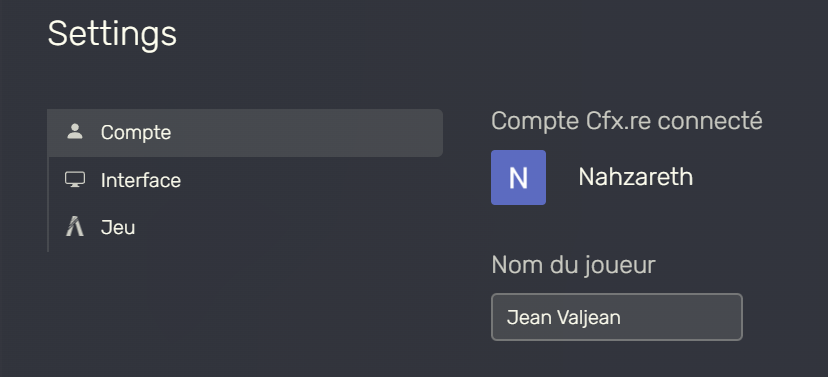
L'activation du vocal en jeu
Pour utiliser le vocal, à votre arrivée sur le serveur, merci de vérifier si vous avez bien activé le chat vocal dans les options : Paramètres -> Chat Vocal -> Chat vocal actif
Vérifiez par la même occasion que le microphone est lui aussi activé, et que les dispositifs d’entrée et sortie sont bien les bons sur votre ordinateur.
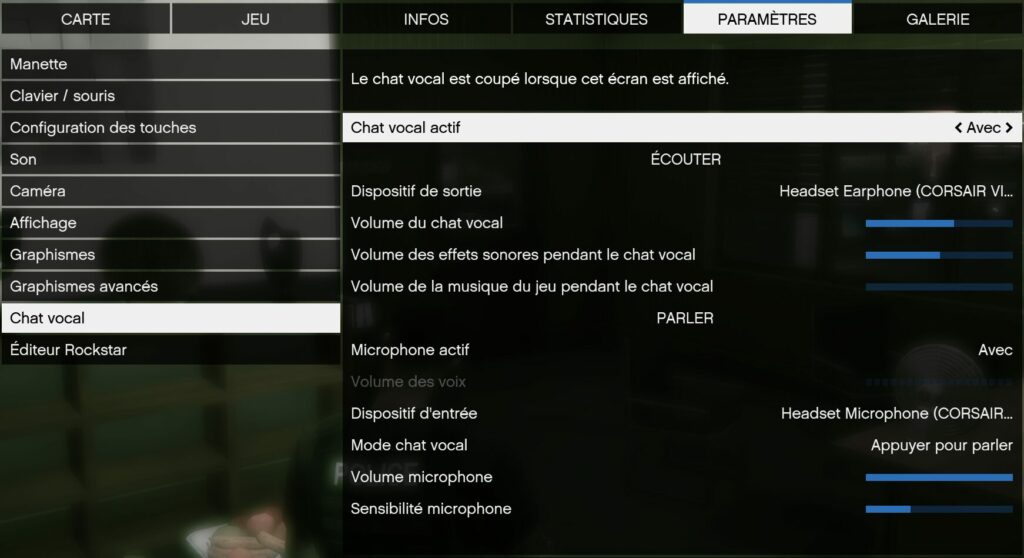
Les différents paramètres
Vous trouverez différentes options dans le chat vocal, qui vous permettrons de modifier ou non votre voix en jeu.
- Volume du chat vocal : Ce paramètre gère le volume des voix que vous entendez
- Volume des effets sonores pendant le chat vocal : Ce paramètre vient réduire les bruits ambiants (Son de voitures / Sons environnants) dès que quelqu’un parle autour de vous, ou en radio.
- Volume de la musique du jeu pendant le chat vocal : Même chose que précédemment, mais avec la musique en jeu
- Mode chat vocal : Vous permet de modifier entre « Appuyer pour parler » ou « Activé par la voix ». N’oubliez pas, si l’option « Appuyer pour parler » est activée, vous ne pourrez pas parler en jeu si FiveM n’est pas au premier plan de votre ordinateur.
- Volume microphone : Le volume de votre microphone pour les autres joueurs
- Sensibilité microphone : Plus elle est basse, plus le microphone vous captera facilement. Plus la sensibilité est haute, plus vous avez de chance de ne pas produire de sons quand vous parlez en jeu.
Les différentes touches
Dans les paramètres de FiveM une fois connecté au serveur, vous aurez différentes touches à votre disposition pour parler en jeu.
Pour cela, commencez par aller dans « Paramètres », puis « Configuration des touches ».
Dans l’onglet « GTA Online »
- La touche « Appuyer pour parler » est disponible. Elle ne fonctionne que si vous avez paramétré votre vocal en « Appuyer pour parler »
Dans l’onglet « FiveM »
- Cycle Proximity : Permet de modifier la portée de voix. Elle est affichée en bas à droite de votre écran, avec 3 différents paramètres :
- Chuchoter (3.5m)
- Normal (8m)
- Crier (32m)
- Se rendre muet : Permet, dans le cas d’une configuration « Activé par la voix » de se rendre muet sur le serveur pour les autres joueurs. (Pas de panique, vos lèvres bougent, mais les autres joueurs ne vous entendent pas)
Vous devriez maintenant avoir toutes les bases pour parler en jeu !